Feliz miercoles. Es grato saludarlos una vez más, queridos steemians. :)
Buenas tardes a toda la hermosa comunidad, amante de steemit. El día de hoy les estaré enseñando cómo realizar una animación de un túnel infinito, y crear un GIF a partir de ello.
En esta ocasión usaré un preset en forma de ojo que pre-rendericé con anterioridad (en formato .mov). Para crear la ilustración emplee el software de
Adobe illustrator, y me inspire en esta estupenda
imagen para llevarla a cabo.
¡Espero les guste!
¿Qué necesitamos?
Necesitamos tener instalado After Effects.
Al final les dejaré el link de descarga.
Proceso de creación:
PARTE 1: Composición
 Empezaremos creando una nueva composición.
En la ventana emergente modificaremos los valores de la composición.
Empezaremos creando una nueva composición.
En la ventana emergente modificaremos los valores de la composición.
En mí caso el tamaño es 700px x 400px, color negro.
PARTE 2: Crear rectángulo
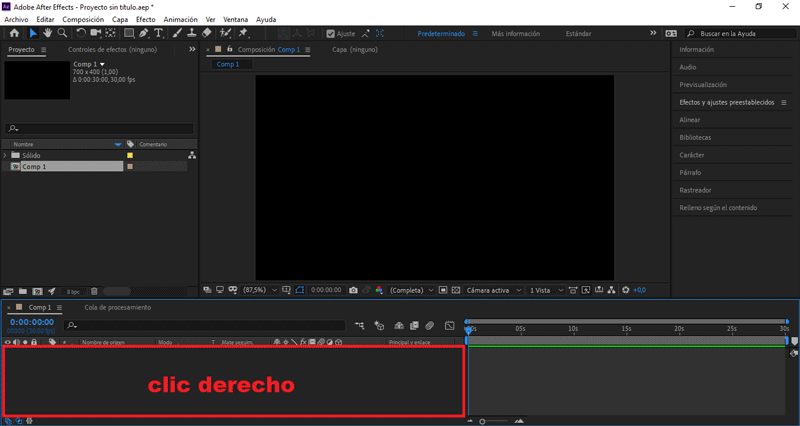 Presionando clic derecho sobre el área de trabajo.
Presionando clic derecho sobre el área de trabajo.
Seleccionamos Nuevo/Capa de formas
Seleccionamos la herramienta rectangular, en el apartado superior.
Desplegamos los valores de Agregar, seleccionamos Rectángulo y Trazo.
Seleccionamos Trazado de rectángulo 1 y desplegamos los valores.
Cambiamos el valor Tamaño de 100 a 0.
Nos posicionamos en el (seg) 0, creamos un frame en el valor Tamaño.
Presionando el símbolo del reloj.
Nos posicionamos en el (seg) 2, cambiamos el valor Tamaño a 770.
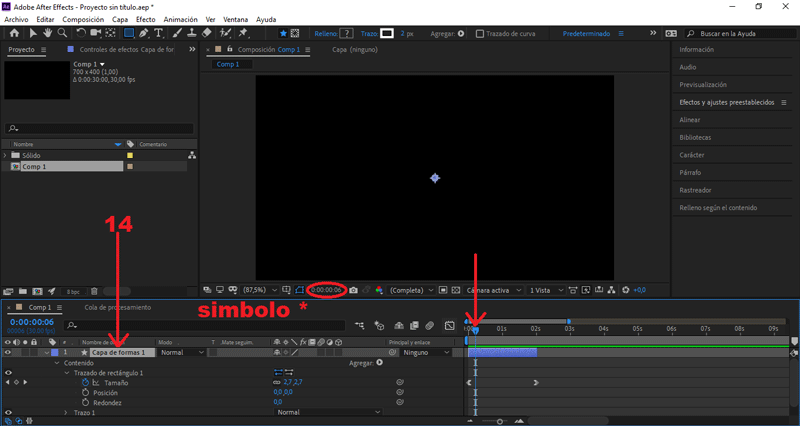 Nos posicionamos en el (seg) 0.06, presionamos el símbolo (*).
Nos posicionamos en el (seg) 0.06, presionamos el símbolo (*).
Con esto crearemos un punto de anclaje que hará que las siguientes composiciones inicien en dicho (seg).
Teniendo seleccionado «Capa de forma 1», presionamos ctrl + D.
Tenemos que duplicarlo 24 veces.
Se visualizará una composición escalonada.
Todo esto gracias al punto de anclaje.
Nos posicionamos en el (seg) 2.17, presionamos la letra "B".
Se reducirá el tiempo de visualización (inicio) a dicho (seg).
Nos posicionamos en el (seg) 4.17, presionamos la letra "N".
Se reducirá el tiempo de visualización (fin) a dicho (seg).
PARTE 3: Simular profundidad
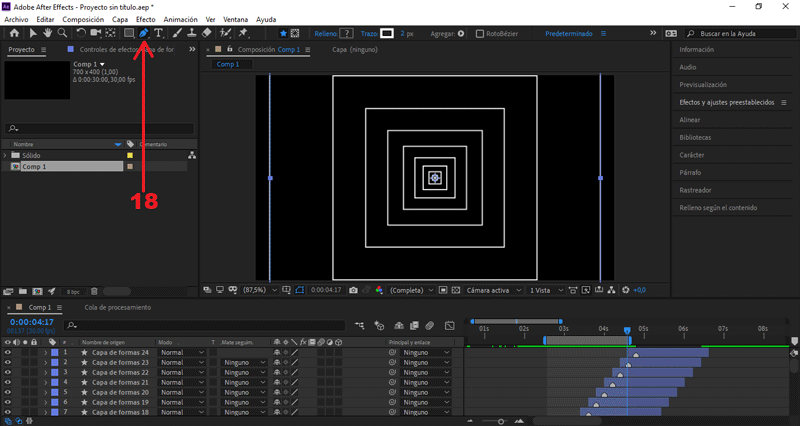 Creamos una capa de forma presionando la herramienta pen tool.
Creamos una capa de forma presionando la herramienta pen tool.
Le colocare como nombre «línea».
Dibujamos una línea diagonal.
Tiene que cortar las esquinas.
Al lado derecho de «línea», desplegamos sus valores.
Teniendo presionada la capa de forma, desplegamos los valores de Agregar y seleccionamos Repetidor
Cambiamos el valor Copias a 7.
Desplegamos los valores de Transformar repeticiones 1:
Cambiamos el valor Posición a 0.
Cambiamos el valor Rotación a 45°.
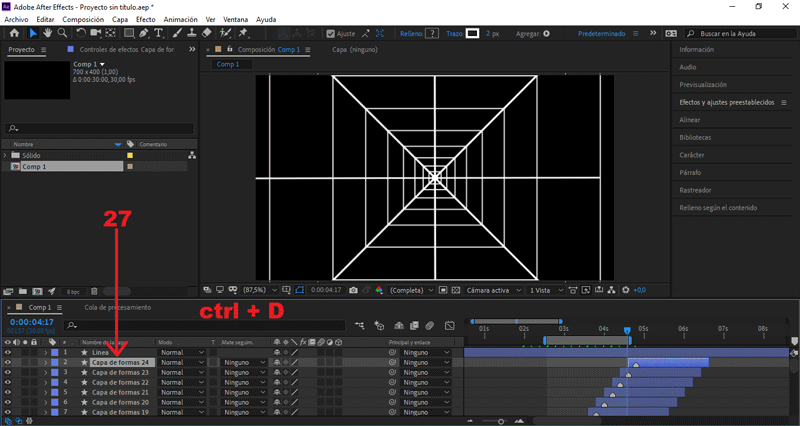 Teniendo seleccionado «Capa de forma 24», presionamos ctrl + D.
Teniendo seleccionado «Capa de forma 24», presionamos ctrl + D.
Movemos el duplicado para que inicie en el (seg) 3.15.
Seleccionamos la opción Relleno, cambiamos el color por Negro.
Presionamos aceptar.
PARTE 4: Agregar rotación
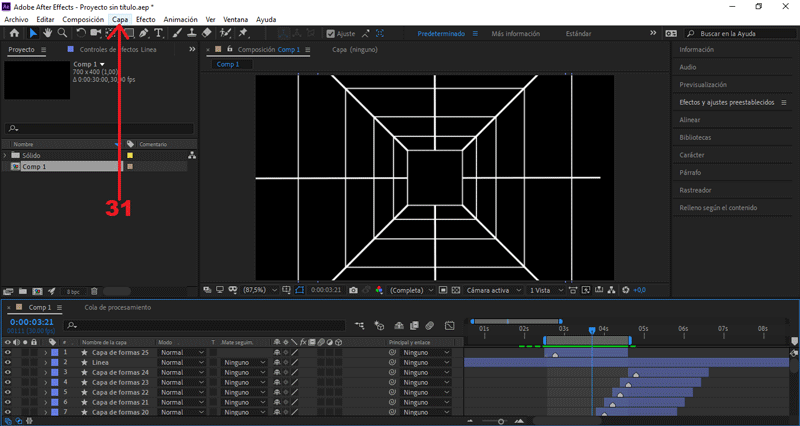
Seleccionamos Capa/Nuevo/Objeto Null
Se abrirán los frames de rotación.
Seleccionamos todas las capas de forma creadas:
En el apartado Principal y enlace, cambiamos Ninguno a Nulo 1
Teniendo seleccionado el objeto null, presionamos la letra "R".
Se abrirán los frames de rotación.
Nos posicionamos en el (seg) 2.23, creamos un frame en Rotación.
Presionando el símbolo del reloj.
Nos posicionamos en el (seg) 4.11, cambiamos Rotación a 90°.
PARTE 5: Efecto cuadriculas sólidas
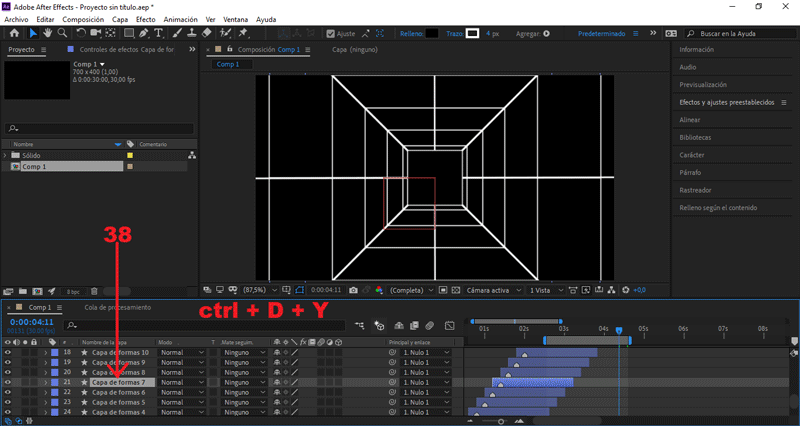 Teniendo seleccionado «Capa de forma 7», presionamos ctrl + D + Y.
Teniendo seleccionado «Capa de forma 7», presionamos ctrl + D + Y.
Con este comando duplicaremos la capa con un color amarillo.
Seleccionamos la opción Relleno, cambiamos el color por Blanco.
Presionamos aceptar.
Creamos una máscara presionando la herramienta pen tool.
Delimitamos una fracción del "túnel", creando un triangulo.
Teniendo seleccionado la «Capa de forma 26», presionamos ctrl + D.
Movemos un extremo del triangulo hacia la línea horizontal izquierda.
Teniendo seleccionado la «Capa de forma 27», presionamos ctrl + D.
Movemos un extremo del triangulo hacia la línea diagonal izquierda.
Repetimos el procedimiento 14 veces.
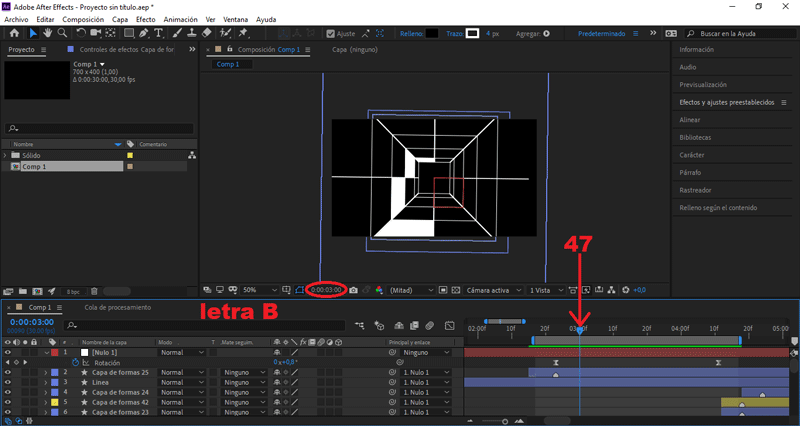 Nos posicionamos en el (seg) 3.00, presionamos la letra "B".
Nos posicionamos en el (seg) 3.00, presionamos la letra "B".
Se reducirá el tiempo de visualización (inicio) a dicho (seg).
Nos posicionamos en el (seg) 4.05, presionamos la letra "N".
Se reducirá el tiempo de visualización (fin) a dicho (seg).
PARTE 6: Ojo
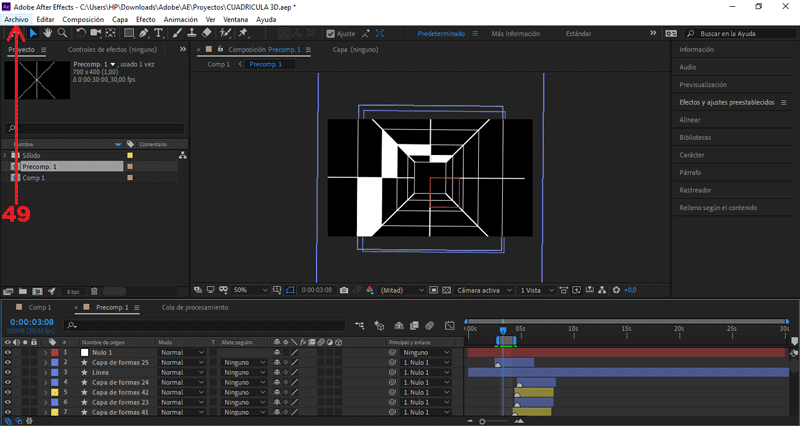
Presionamos Archivo/Importar/Archivos...
Seleccionamos el preset, presionamos importar.
Arrastramos nuestros archivo importado hacía la mesa de trabajo.
PARTE 7: Exportar nuestro GIF
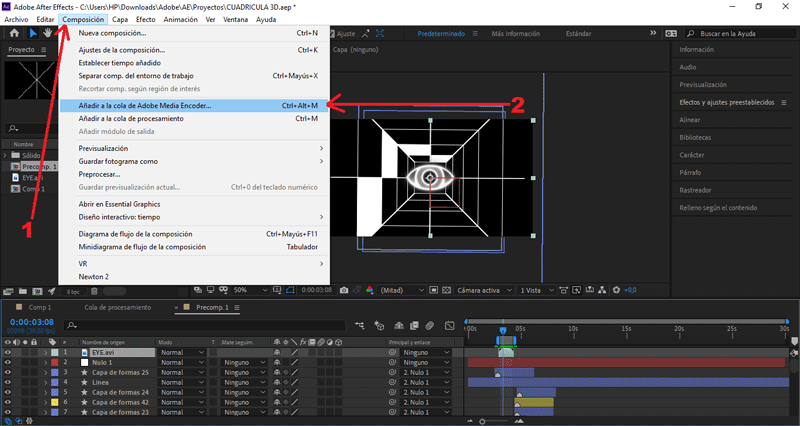
Presionamos Composición/Añadir a cola de Adobe Media Encoder...
Nos aseguramos que el formato de salida sea en .gif animado, y le damos al botón de exportar.
Y éste es el resultado final:
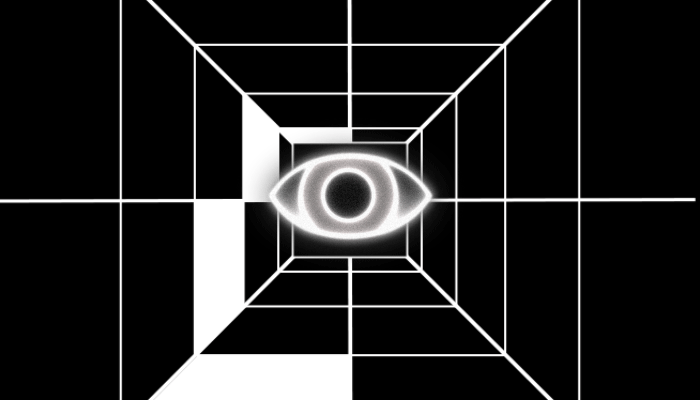 Hasta aquí el tutorial, espero les resulte útil. @rpcaceres se despide. ;)
Hasta aquí el tutorial, espero les resulte útil. @rpcaceres se despide. ;)
imagen que me inspiro:

Descargá el material usado:


Publicado desde mi blog personal, usando SteemPress : https://rpcaceres.000webhostapp.com/2019/10/crea-tu-propio-gif-con-efecto-de-tunel-infinito-tutorial-after-effects-45


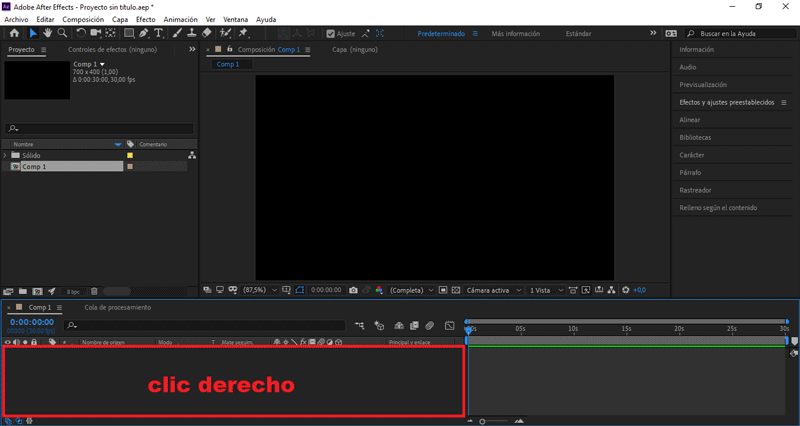
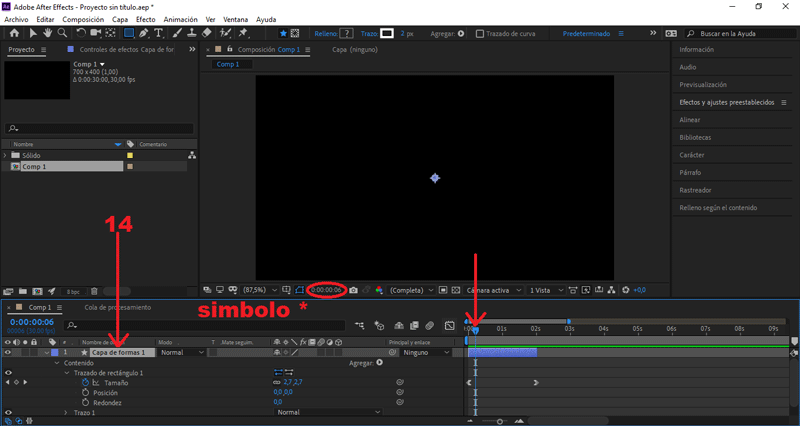
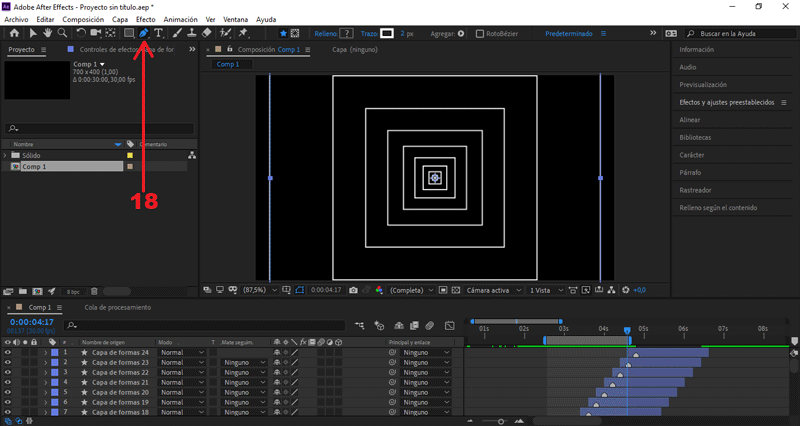
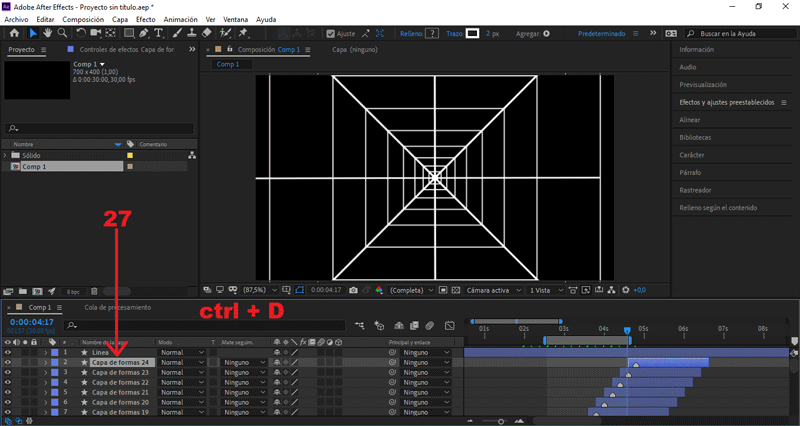
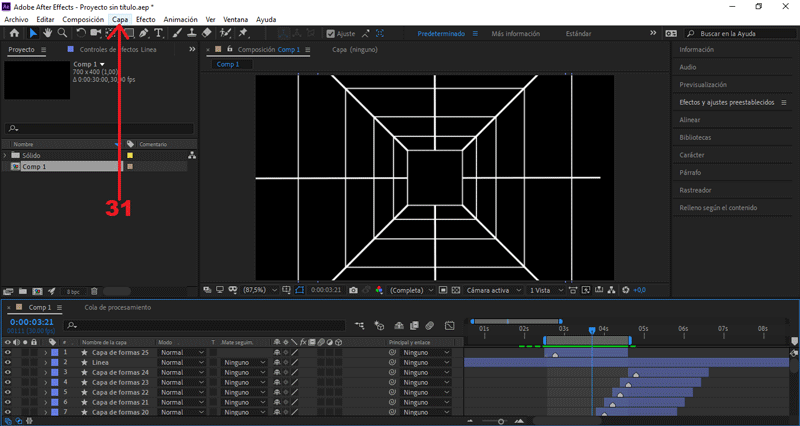
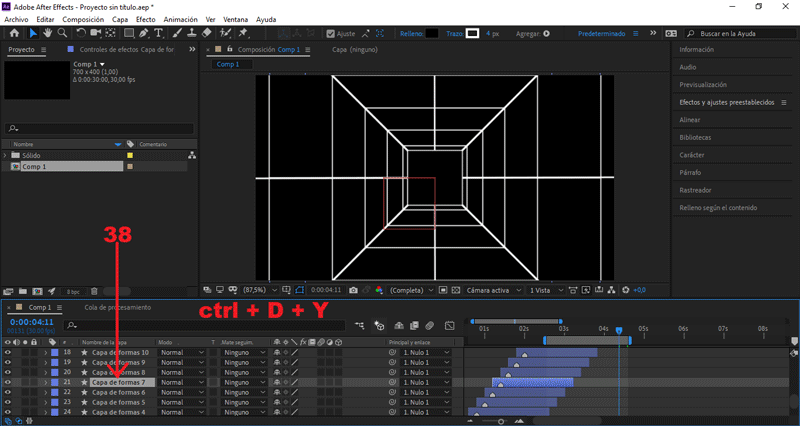
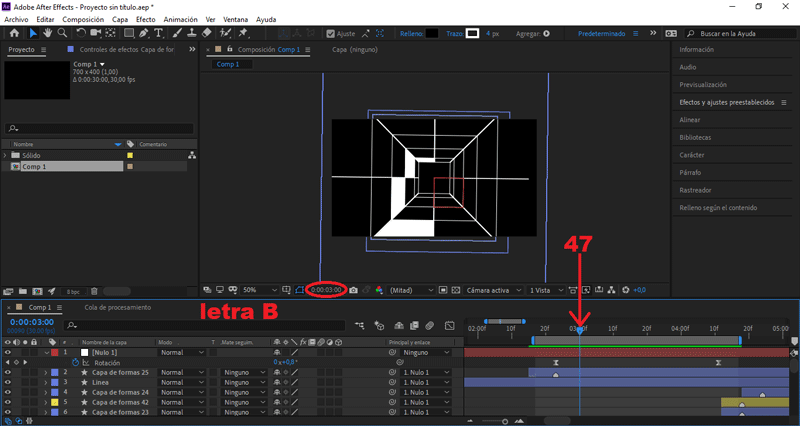
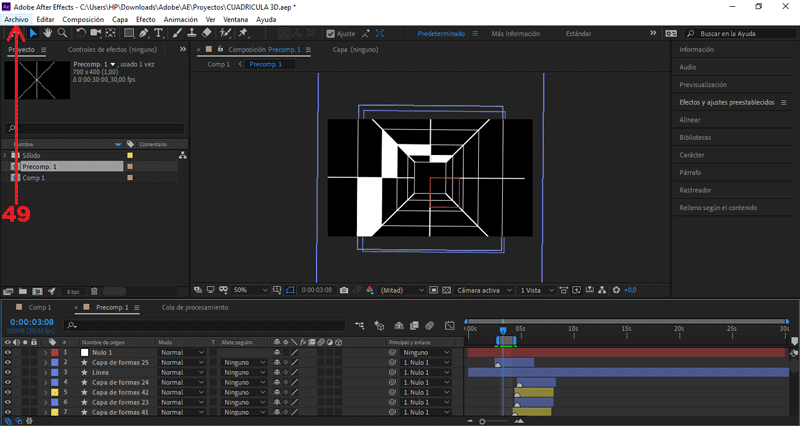
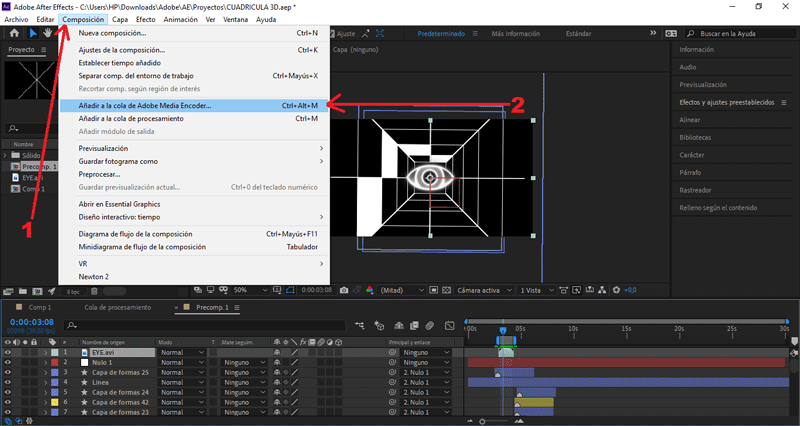
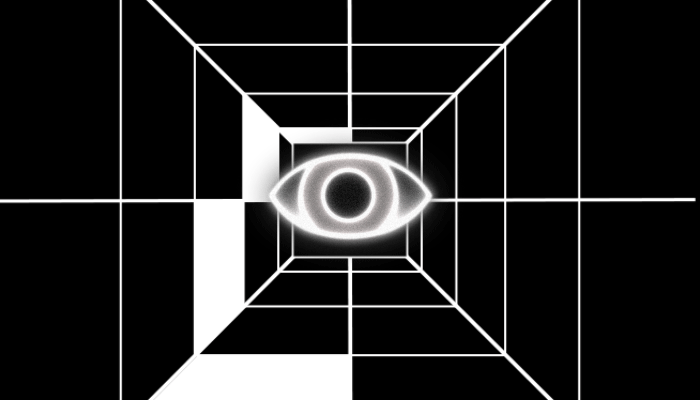


Uff alucinante, es genial lo que haces! te felicito y admiro.
Tienes una fan, siempre veo tus trabajos, son fascinantes, gracias x tanto
Posted using Partiko Android
¡Felicitaciones!
Te participamos que puedes invertir en el PROYECTO ENTROPÍA mediante tu delegación de Steem Power y así comenzar a recibir ganancias de forma semanal transferidas automáticamente a tu monedero todos los lunes. Entra aquí para más información sobre cómo invertir en ENTROPÍA.
Apoya al trail de @Entropia y así podrás ganar recompensas de curación de forma automática. Entra aquí para más información sobre nuestro trail.
Puedes consultar el reporte diario de curación visitando @entropia.
Te informamos que el PROYECTO ENTROPÍA ha creado un nuevo servicio, la Creación de cuentas nuevas de Steemit, para más información puedes visitar este enlace.
Atentamente
El equipo de curación del PROYECTO ENTROPÍA
Muy buena guía,comenzaré a practicar
Super cool ! Thanks for sharing this info:)
¡Thanks for the nice comment, bro! I appreciate it.
Curador: @equipodelta